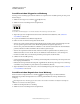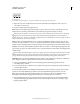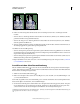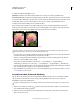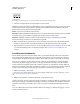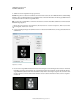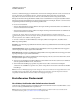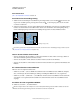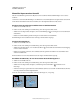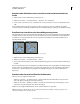Operation Manual
236
VERWENDEN VON PHOTOSHOP
Auswählen und Maskieren
Letzte Aktualisierung 9.6.2011
Auswahloptionen
A. Neu B. Der Auswahl hinzufügen C. Von Auswahl subtrahieren D. Schnittmenge mit Auswahl bilden
3 (Optional) Legen Sie in der Optionsleiste die Werte für weiche Kanten und Glätten fest. Siehe „Glätten der
Auswahlkanten“ auf Seite 246.
4 Legen Sie beliebige der folgenden Optionen fest:
Breite Wenn Sie einen Erkennungsabstand festlegen möchten, geben Sie unter „Breite“ einen Pixelwert ein. Das
Magnetische-Lasso-Werkzeug erkennt Kanten nur innerhalb des angegebenen Abstands vom Zeiger.
Drücken Sie die Feststelltaste, wenn Sie den Lasso-Zeiger so ändern möchten, dass die Breite des Lasso-Werkzeugs
angezeigt wird. Sie können den Zeiger ändern, während das Werkzeug ausgewählt, aber nicht in Gebrauch ist.
Drücken Sie die Taste ´ (Akzent), um die Kante des Magnetischen-Lasso-Werkzeugs um 1 Pixel zu vergrößern, oder die
Taste #, um die Breite um 1 Pixel zu verringern.
Kontrast Wenn Sie die Empfindlichkeit des Lasso-Werkzeugs für Bildkanten festlegen möchten, geben Sie unter
„Kontrast“ einen Wert zwischen 1 % und 100 % ein. Bei einem höheren Wert werden nur Kanten erkannt, die sich
deutlich von ihrer Umgebung abheben; bei einem niedrigeren Wert werden weniger kontrastreiche Kanten erkannt.
Frequenz Wenn Sie die Geschwindigkeit einstellen möchten, mit der das Lasso-Werkzeug Befestigungspunkte setzt,
geben Sie unter „Frequenz“ einen Wert zwischen 0 und 100 ein. Bei einem höheren Wert wird die Auswahlbegrenzung
schneller erstellt.
Bei einem Bild mit deutlichen Kanten sollten Sie eine größere Breite und einen stärkeren Kantenkontrast einstellen
und die Begrenzung in groben Zügen nachzeichnen. Bei einem Bild mit weicheren Kanten sollten Sie dagegen eine
geringere Breite und einen geringeren Kantenkontrast einstellen und die Begrenzung genauer nachzeichnen.
Stiftandruck Wenn Sie mit einem Grafiktablett arbeiten, aktivieren oder deaktivieren Sie die Option „Stiftandruck“.
Wenn die Option aktiviert ist, führt ein höherer Andruck zu einer schmaleren Kante.
5 Setzen Sie durch Klicken in das Bild den ersten Befestigungspunkt. Mit Befestigungspunkten wird die
Auswahlbegrenzung verankert.
6 Lassen Sie die Maustaste los oder halten Sie sie gedrückt und bewegen Sie den Mauszeiger entlang der Kante, die
Sie nachzeichnen möchten.
Das zuletzt erstellte Segment der Auswahlbegrenzung bleibt aktiv. Wenn Sie den Zeiger bewegen, wird das aktive
Segment an der stärksten Bildkante ausgerichtet, basierend auf dem Erkennungsabstand (Breite), der in der
Optionsleiste eingestellt wurde. Mit dem Magnetischen-Lasso-Werkzeug werden der Auswahlbegrenzung in
gleichmäßigen Abständen Befestigungspunkte hinzugefügt, um vorherige Segmente zu verankern.
7 Wenn die Begrenzung nicht an der gewünschten Kante ausgerichtet wird, fügen Sie durch einmaliges Klicken
manuell einen Befestigungspunkt hinzu. Fahren Sie mit dem Nachzeichnen der Kante fort und fügen Sie ggf.
Befestigungspunkte hinzu.
A B C D